In- en Uitklokken
Het is mogelijk om medewerkers via een POS terminal in- en uit te laten klokken. Ook kun je een rapportage maken van de ingeklokte tijden.
Ga snel naar:
- Terminal instellen
- Manueel inklokken wel of niet verplicht stellen
- In- en Uitklokken
- Inkloktijden rapportage
Inklokken optie activeren
Om gebruik te kunnen maken van de functie om in- en uit te klokken, is het nodig om een licentie hiervoor af te sluiten. Ben je geïnteresseerd? Neem dan contact met ons op.
Terminal instellen
De knoppen voor In- en uitklokken zijn zichtbaar op terminals die staan ingesteld voor terminal gedrag die de functie inklokken ondersteunen.
- Ga naar menu Hardware > POS terminals
- Klik bij de terminal op de 3 stippen > Bewerken om de terminal instellingen te openen

- Scrol naar het veld "Terminal gedrag". Kies één van de drie settings die inklokken ondersteunen:

- Kassa met groepen
- Kassa losse verkoop
- Kassa vloerplan
- Klik op "Opslaan"
Manueel inklokken wel of niet verplicht stellen
Wanneer Inklokken als verplicht staat ingesteld kunnen medewerkers pas na inloggen nadat zij hebben ingeklokt. Wanneer het niet verplicht is worden medewerkers automatisch ingeklokt zodra zijn inloggen, ook bij inloggen op handheld devices.
- Als je wilt dat medewerkers altijd eerst inklokken bij een van de vaste kassa's aan het begin van hun dienst en niet automatisch via hun handheld worden ingeklokt, moet je manueel inklokken verplicht stellen.
- Als je ervoor kiest om automatisch in te klokken, kunnen medewerkers handmatig uitklokken aan het einde van hun dienst. Alle medewerkers die nog ingeklokt zijn worden automatisch uitgeklokt bij het maken van een Z-journaal.
Manueel inklokken verplicht maken
- Log in met een beheerders account
- Klik rechtsboven in op je gebruikersnaam en kies "Accountgegevens"

- Scrol naar de optie "Alleen inloggen na manueel inklokken" en zet deze op AAN

- Klik op "Opslaan"
Inklokken en Uitklokken
Inklokken
- Vul je PIN code in (afhankelijk van instellingen voor inloggen)
- Klik op de knop Inklokken
- Gebruik je NFC medewerkers passen of NFC Polsbandjes? Scan dan je pas/bandje.
- Hierna kun je inloggen op deze en andere POS terminals en handheld devices.
Uitklokken
- Gebruik een POS terminal waar de optie voor in- en uitklokken beschikbaar is
- Klik rechtsboven het scherm in op de melding "Ingeklokt"
- Klik op "Uitklokken en Uitloggen"
- Er wordt een overdrachtsbon afgedrukt
Inkloktijden rapportage
- Ga naar Rapportage > Verkopen
- Kies bij "Rapportage voor" het template "Inkloktijden per medewerker"
- Kies de gewenste periode (stel eventueel een eigen gekozen periode in bij "Meer filters".
- Klik op "Genereren"
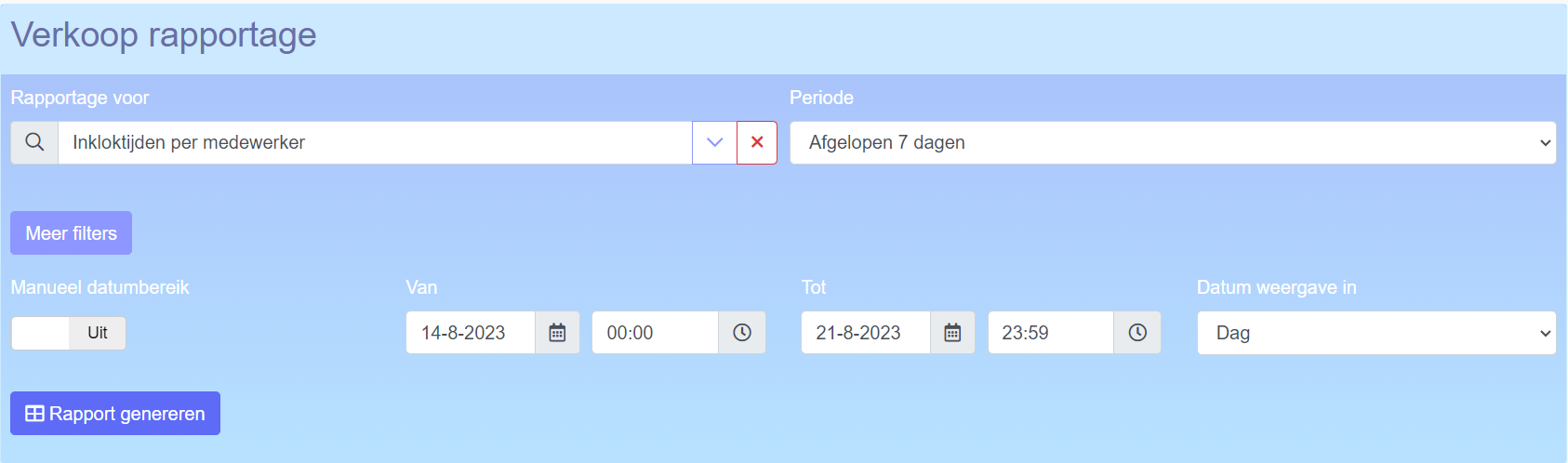
- Voor elke medewerker en sessie zie je de tijd waarop ze hebben ingeklokt en uitgeklokt. Ook zie je achter de uitkloktijd de totale duur waarin de medewerker ingeklokt was tijdens deze sessie.
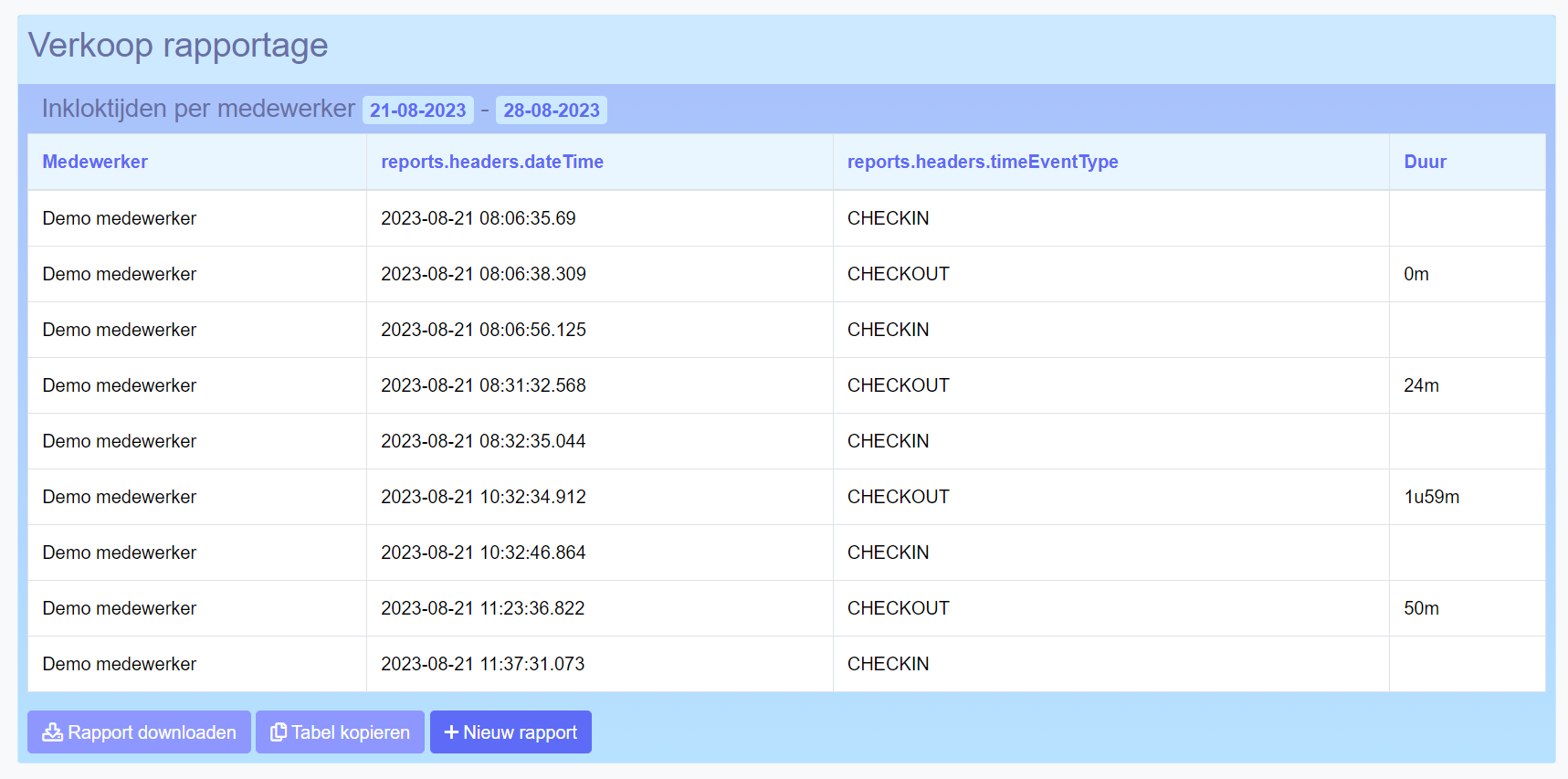
Tijdregistraties zien en aanpassen
Het is mogelijk om de tijdsregistraties te zien in een kalender weergave, en indien nodig aan te passen.
- Ga via het menu naar Account > Gebruikers
- Klik rechtsboven in op de knop "Tijdboekingen"

- Je ziet in een kalender weergave de ingeklokte tijden weergegeven als
Tijdstip van inklokken- (totale tijdduur van deze sessie) - Medewerkersnaam.
- Door op een tijdsblok te klikken kun je deze aanpassen door de juiste datum + tijd in te vullen. Klik dan op opslaan

